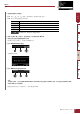User Manual
MENU
EAD10参考说明书 (高级)
51
文件
3. 选择类型 (文件类型)。
3-1.
使用[–]和[+]按钮选择想要加载的文件类型。
All, AllScene, OneScene, Trigger
4. 选择想要加载的文件。
4-1.
使用“ ”和“ ”按钮([F1]和[F2]),将光标移动到“File”,然后使用[–]和[+]按钮选择想要加载的文件。只有
符合所选文件类型的文件才会出现进行加载。
4-2.
对于OneScene,选择想要将OneScene加载到的场景。
使用“ ”和“ ”按钮 ([F1]和[F2]),将光标移动到场景编号,然后使用[–]和[+]按钮选择想要将OneScene加
载到的场景。
如果场景包含用户波,也会加载用户波。
5. 按下“LOAD”按钮([F3])。
出现文件加载确认画面。
6. 按下“YES”按钮([F1])加载。
加载过程中出现类似于如下所示的信息。
加载期间按下“CANCEL”按钮([F3])可停止加载过程,且画面返回步骤2。
加载过程完成时出现“Completed.”,然后画面返回步骤2。
All
所有数据 (所有场景、所有波、工具数据和触发器设置)
AllScene
所有场景的场景数据
OneScene
场景数据
Trigger
触发器设置
设置
须知
正在加载数据时,不要从[USB TO DEVICE]端口断开USB闪存的连接或关闭EAD10电源。否则可能会导致EAD10故障,或损坏USB闪
存中的存储器。
文件
保存加载重命名删除格式化存储器信息